تحديث معلومات الملف الشخصي للعضو
تعديل الملف الشخصي وتحديث التفاصيل في ملف العضو
الوصول إلى الملف الشخصي للعضو أمر في غاية البساطة: انقر على صورته الشخصية أو اسمه في صفحة الأشخاص “People“. عند إضافة عضو جديد، أنت تقوم في الأساس بإنشاء ملفه الشخصي.
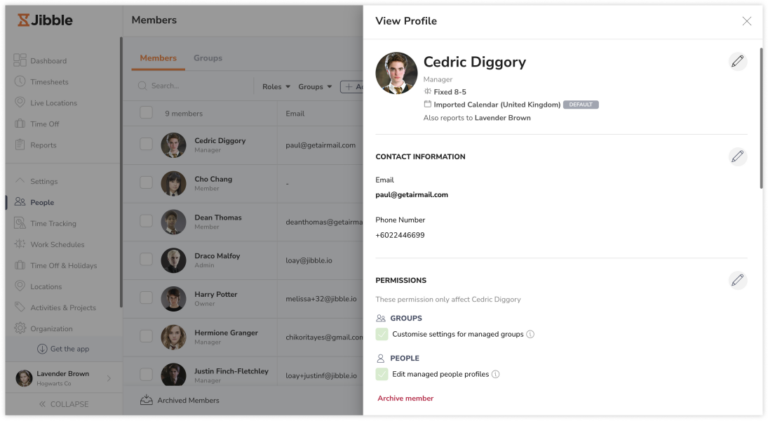
يحق للمالك أو المسؤول فقط الوصول الكامل لعرض وتعديل تفاصيل الملفات الشخصية للجميع. يمكن للمديرين فقط عرض وتعديل ملفات أعضاء مجموعتهم والأفراد الذين يديرونهم فقط.
في هذا المقال، سنتناول الأقسام في الملف الشخصي للعضو:
- معلومات العمل الأساسية
- معلومات الاتصال
- التصاريح
- معلومات التوظيف
- التاريخ والوقت
- بيانات الوجه
- أرشفة العضو
معلومات العمل الأساسية
هناك عدة أجزاء لتعديل معلومات العمل الأساسية للشخص.
|
الخانة |
الوصف. |
|
صورة الملف الشخصي “Profile photo“ |
تحديثات في جميع أنحاء التطبيق، باستثناء إدخالات الوقت التي تحتوي على صور ذاتية “Selfies“. |
|
الاسم الكامل “Full name“ |
تحديثات في جميع أنحاء التطبيق. |
|
الاسم المفضل “Preferred name“ |
يُستخدم في رسائل البريد الإلكتروني، والجولات في المنتج، والرسائل الشخصية. |
|
الدور “Role“ |
اختر من بين ثلاث خيارات: عضو، مدير، أو مسؤول. |
|
المنصب “Position“ |
أنشئ وحدد منصبًا للشخص. يمكن لكل شخص أن يشغل منصبًا واحدًا فقط في نفس الوقت. |
|
المجموعة “Group“ |
يمكن لكل شخص أن ينتمي إلى مجموعة واحدة فقط. يمكن للمديرين/المسؤولين إدارة عدة مجموعات دون أن يكونوا أعضاء في أي منها. |
|
تعيين مديرين مباشرين “Assign direct managers“ |
تحديد مدير مباشر للشخص. |
|
جدول العمل “Work schedule“ |
تحديد جدول عمل للشخص. يمكن لكل شخص أن يكون لديه جدول عمل واحد فقط في وقت واحد. |
|
تقويم العطلات “Holiday calender“ |
تحديد تقويم عطلات للشخص. يمكن لكل شخص أن يكون لديه تقويم عطلات واحد فقط. |
معلومات الاتصال
تتألف معلومات الاتصال من البريد الإلكتروني و/أو رقم الهاتف، الذي يُستخدم لدعوة الشخص لاستخدام جبِل. سيتم استخدام هذه كتفاصيل تسجيل الدخول الخاصة به.
يمكن للمسؤولين وأصحاب المشروعات فقط تعديل هذه التفاصيل كإجراء احتياطي، في حالة فقدان أحد الأعضاء لوصولهم إلى بريدهم الإلكتروني.
التصاريح
يمكن إعداد تصاريح/أذونات فردية فقط للمديرين والمسؤولين في الخطة المتقدمة. بشكل افتراضي، يتبع المديرون الأذونات الافتراضية التي تم تحديدها ضمن المنشأة “Organization” ثم الأذونات “Permissions“. يمكن إعداد المزيد من الأذونات الفردية. الأذونات الفردية لا تطبق على الأعضاء.
معلومات التوظيف
|
الخانة |
الوصف |
|
رمز العضو “Member code“ |
يستخدم كرمز التعريف لأغراض التقارير. إذا ترك فارغًا، سيتم إنشاء رمز بشكل عشوائي. |
|
معدل المحاسبة “Billable rate“ |
أجر الساعة المحدد والذي يتم تحصيله مقابل الوقت الذي يتتبعه العضو. يمكنك تحليل الساعات القابلة للفوترة باستخدام تقرير الوقت المتتبع. |
|
تاريخ الانضمام “Join date“ |
تاريخ انضمام العضو إلى الشركة أو قام بالتسجيل في جبِل. يتم ضبطه افتراضيًا ولكن يمكن تعديله. |
|
رمز الدخول للجهاز اللوحي “Kiosk PIN“ (ملاحظة: إذا نسي العضو رمز الدخول الخاص به، يمكنك إرساله إليه عبر البريد الإلكتروني أو الرسائل النصية القصيرة) |
رمز الدخول مكوّن من أربعة أرقام يتم إنشاءه تلقائيًا لتسجيل الدخول في وضع الجهاز اللوحي. إذا كان هناك حاجة إلى رمز التعريف الشخصي مطلوبًا لتسجيل الحضور/الانصراف من الجهاز اللوحي، فهذا هو رمز العضو. يمكن للمديرين/المسؤولين تجاوز رموز التعريف الشخصية إذا لزم الأمر. |
اقرأ المزيد عن:
التاريخ والوقت
يتألف قسم التاريخ والوقت من المنطقة الزمنية للعضو ومنطقة سجل الدوام الزمنية. تضمن هذه الخانات تسجيلًا وحسابًا دقيقًا لسجلات الدوام.
يمكن تخصيص هذا القسم لتلبية احتياجات أعضاء الفريق العاملين من مواقع متنوعة، مما يضمن تتبعًا دقيقًا للوقت بغض النظر عن توزيعهم الجغرافي.
بيانات الوجه
لا يمكن إعداد بيانات الوجه وتحديثها إلا من خلال تطبيق الهاتف. الشيء الوحيد الذي يمكنك فعله على منصة جبِل هو حذف بيانات وجه المستخدم.
إذا تم تفعيل التعرف على الوجه في إعدادات تتبع الوقت، يتعين وجود بيانات وجه قبل أن يتمكن المستخدم من بدء تسجيل الحضور والانصراف. بمجرد تسجيل بيانات الوجه، يمكنك فقط تحديثها أو حذفها.
اقرأ المزيد حول:
أرشفة العضو
وأخيرًا، هناك أيضًا خيار لأرشفة العضو. عند أرشفة العضو، فإنك لا تقوم بحذفه بشكل دائم من جبِل.
ما زلت قادرًا على العثور عليه في أرشيف الأعضاء “Archived Members“ في النظرة العامة على الأشخاص. يمكنك اختيار استعادته حتى يمكنه الوصول إلى التطبيق مرة أخرى، أو حذفه بشكل دائم من التطبيق.
سيظل الأعضاء الذين تم أرشفتهم ظاهرين في عمليات البحث والتقارير والبيانات التاريخية. ومع ذلك، لن يكون للأعضاء الذين في الأرشيف حق وصول إلى التطبيق بعد الآن.

